电脑怎么关闭自动开启的应用 如何停止开机自启动的软件程序
更新时间:2024-07-11 08:54:15作者:jiang
在日常使用电脑的过程中,我们经常会遇到一些应用程序自动开启的情况,这不仅会占用系统资源,还会影响电脑的运行速度,为了避免这种情况的发生,我们可以通过一些简单的操作来停止开机自启动的软件程序。接下来让我们一起来了解一下电脑如何关闭自动开启的应用,以及如何有效地停止开机自启动的软件程序。
具体方法:
1.点击电脑左下角的“Win键”,在“开始”菜单中选中“设置”。
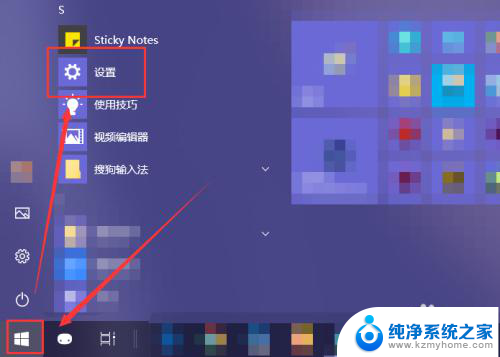
2.在“Windows 设置”窗口中选中“应用”选项。
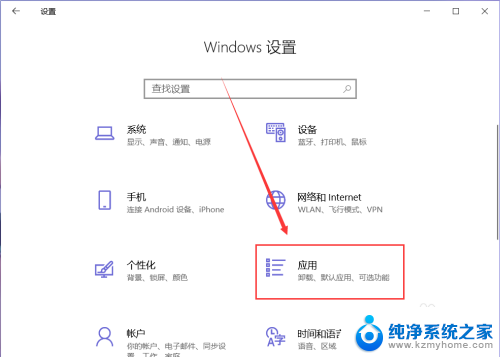
3.在“应用”页面左侧中找到“启动”选项。
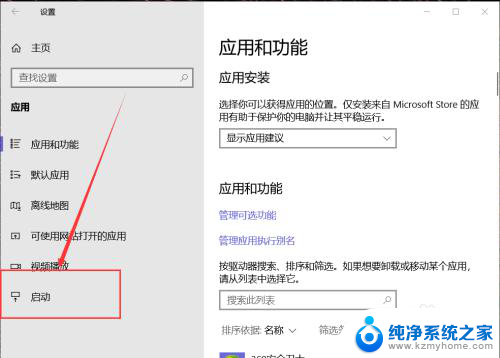
4.然后在右侧页面中就能找到开机自动启动的应用程序,这里关闭应用右侧的开关即可将其关闭开机时启动。
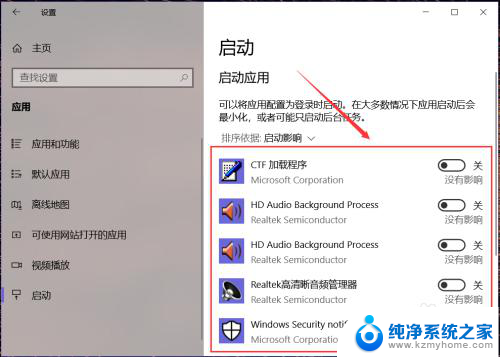
5.有些应用在其设置界面中提供开机时开启的开关选项,在想要禁止开机时启动的应用设置中关闭其开机自动启动即可。
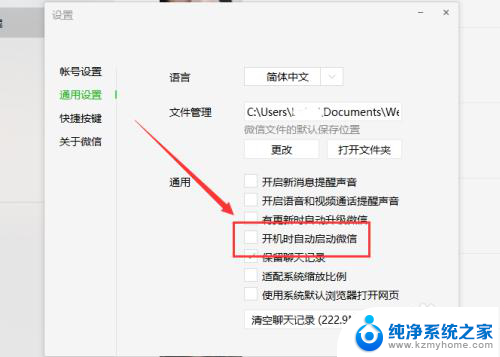
6.除此之外,还可以通过第三方应用应用程序管理启动项。禁止某些程序开机时自动启动即可。
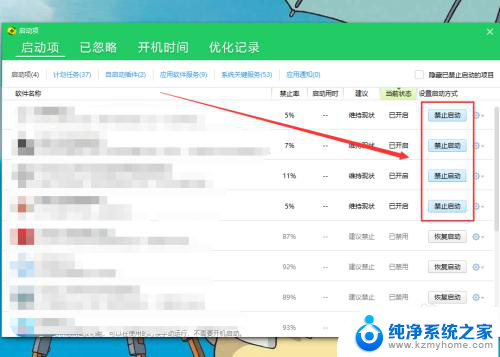
以上就是电脑如何关闭自动启动的应用的全部内容,有遇到相同问题的用户可参考本文中介绍的步骤来进行修复,希望能够对大家有所帮助。
电脑怎么关闭自动开启的应用 如何停止开机自启动的软件程序相关教程
- 开机自己启动的程序怎么关 开机自启动软件如何关闭
- 电脑开机如何关闭自动启动软件 电脑开机自动启动程序怎么关闭
- 笔记本开机软件自动打开怎么关闭 怎样关闭电脑开机自动启动的软件程序
- 取消开机自动运行软件 如何关闭电脑开机时自动启动的软件程序
- 电脑怎么关闭开机启动软件 电脑开机自动启动程序如何关闭
- 开机自动打开的软件怎么关 如何取消开机自动启动的软件程序
- 软件的开机启动在哪里关闭 开机自启动软件程序如何关闭
- 电脑如何关闭开机自启软件 电脑开机自动启动程序关闭方法
- 电脑怎么关闭软件开机启动 开机自动启动软件程序的取消方法
- 怎样关闭开机自动启动程序 电脑开机自动启动程序如何关闭
- windows咋关闭呢 关笔记本电脑的步骤
- 怎么样切换windows版本 笔记本电脑系统更换步骤
- 电脑windows密码怎么找回 笔记本电脑忘记登录密码怎么办
- windows 10屏保怎么设置 电脑屏幕屏保自定义设置
- 键盘上有win这个键吗 win键是哪个键
- wind7电脑开机黑屏 电脑桌面黑屏但能听到声音怎么办
电脑教程推荐